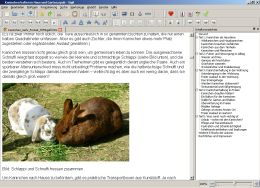 Sigil ist ein kostenloser Editor für E-Books. Mit diesem Open-Source-Programm kann man Dateien im gängigen Epub-Format erzeugen und bearbeiten. Zuerst nutzte ich Sigil nur für einen einfachen Zwischenschritt auf dem Weg zu meinem E-Book: Ich hatte den Inhalt in Open Office oder Word erstellt und formatiert, und schließlich als HTML-Datei oder gefiltertes HTML abgespeichert. In Sigil kann man nämlich HTML-Dokumente mitsamt dem Inhaltsverzeichnis öffnen und anschließend im Epub-Format abspeichern – das wars auch schon. Bei Bedarf können der integrierte Validator und HTML Tidy per Klick aktiviert werden.
Sigil ist ein kostenloser Editor für E-Books. Mit diesem Open-Source-Programm kann man Dateien im gängigen Epub-Format erzeugen und bearbeiten. Zuerst nutzte ich Sigil nur für einen einfachen Zwischenschritt auf dem Weg zu meinem E-Book: Ich hatte den Inhalt in Open Office oder Word erstellt und formatiert, und schließlich als HTML-Datei oder gefiltertes HTML abgespeichert. In Sigil kann man nämlich HTML-Dokumente mitsamt dem Inhaltsverzeichnis öffnen und anschließend im Epub-Format abspeichern – das wars auch schon. Bei Bedarf können der integrierte Validator und HTML Tidy per Klick aktiviert werden.
Wozu braucht man das Epub-Format?
Eine Epub-Datei kann man direkt in vielen Shops anbieten, ich tue das derzeit bei Xinxii. Wer ganz altmodisch ein PDF veröffentlichen will, braucht dafür gar keine Ebook-Software, sondern kann das Textdokument aus Open Office heraus als PDF exportieren. Ein PDF lässt sich aber nur mit Einschränkungen in einem Ebook-Reader lesen, deshalb sind außerhalb von Amazon die Epub-Dateien mittlerweile das wichtigste Format für Ebook-Anbieter bzw. für Leser, die einen anderen Reader als den Kindle haben. Für die Veröffentlichung im Kindle-Shop *) sollte man eine Epub-Datei noch in Amazons spezielles Mobi-Format umwandeln und das Resulat mit dem Kindle-Previewer oder direkt mit einem Kindle überprüfen.
Für den Kindle-Shop besorgte ich mir zwischendurch die Gratis-Anleitung *) von Amazon zur Erstellung von E-Books. Demnach kann man ein E-Book einfach als formatiertes Word-Dokument erstellen und es direkt bei Amazon hochladen. Mit diesen Ratschlägen wurde ich nicht recht glücklich. Das lag nicht nur daran, dass ich vor allem Open Office nutzte und neben dem Kindle-Format auch eine Epub-Datei erzeugen wollte. Die Bilder in die Datei für den Kaninchen-Ratgeber einzufügen war in den Schreibprogrammen mühsam, aber in Sigil ganz unkompliziert: Man skaliert die Fotos in einem Bildbearbeitungsprogramm und fügt sie anschließend mit Sigil unverändert an der passenden Stelle ein.
Wie funktioniert der Epub-Editor Sigil?
In Sigil kann man per Klick zwischen Textansicht (WYSIWYG) und HTML-Ansicht wechseln. Wer einen sehr breiten Monitor hat, kann auch beides nebeneinander anzeigen lassen. Da der HTML-Code wie in solchen Editoren üblich mehrfarbig dargestellt wird („syntax highlighting“), lässt sich die Sache auch recht gut auf Unregelmäßigkeiten überfliegen, wenn man Grundkenntnisse in HTML hat. Wer keinen Epub-Reader hat, kann die Datei auch auf dem Bildschirm lesen, um die Darstellung abschließend zu überprüfen. Dafür eignen sich z.B. der Epubreader, den es als Firefox-Addon gibt, oder die Sony-App.
Besseren Code erhält man, wenn man sich näher damit beschäftigt. Für Fortgeschrittene ist hier die Anleitung von Barbara Krauß hilfreich, die auch auf das Inhaltsverzeichnis eingeht und am Ende die Umwandlung vom Epub in Mobi beschreibt. Auf ihrer Website kann man sich sogar ein Stylesheet und eine Vorlage runterladen. Bereits erstellte Texte aus einem Schreibprogramm kann man als RTF speichern und in den Sigil-Editor hinein kopieren. Wer auch Bilder verwenden will, lädt sie fertig bearbeitet in den Editor (Datei > Hinzufügen > Vorhandene Dateien) und fügt sie anschließend an der gewünschten Stelle ein (Einfügen > Datei > auswählen > OK). Man muss sich ein bisschen an diesen Ablauf gewöhnen, ansonsten ist es ganz einfach.
Dieser Blogartikel ist eine Antwort auf die Software-Umfrage von Peer Wandinger.
*) Amazon-Werbelink (Affiliate)
Stand: 28. März 2018
Pingback: Blogparade: Software Tipps für Selbständige im Netz | Kleckerlabor
Danke für den Tipp. Bisher habe ich mich noch nicht an ein eBook rangewagt. Die Hürde, das richtige Format aus dem Word-Dokument zu bekommen, war mir bisher zu groß.
Pingback: Neobooks als E-Book-Distributor nutzen | Ebookautorin.de